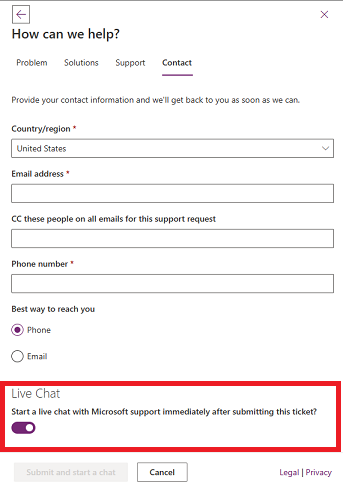Catatan
Akses ke halaman ini memerlukan otorisasi. Anda dapat mencoba masuk atau mengubah direktori.
Akses ke halaman ini memerlukan otorisasi. Anda dapat mencoba mengubah direktori.
Sebelum membuat tiket dukungan, Anda dapat mencari konten Fabric dengan menggunakan Panel Bantuan di Fabric. Pada halaman dukungan Microsoft Fabric
Prasyarat
Pengguna dapat membuat tiket dukungan jika mereka memiliki salah satu peran atau lisensi keamanan berikut:
Administrator peran Microsoft Entra
Administrator lingkungan (atau peran administrator sistem di Dataverse)
Administrator perusahaan
Pengelola penagihan
Administrator layanan
Administrator layanan CRM
Administrator organisasi CRM
Administrator keamanan
Administrator yang didelegasikan dari mitra
Pengelola SharePoint
Administrator Teams
Administrator Pertukaran
Administrator Fabrik
Administrator Kepatuhan
Administrator dari Helpdesk
Pengguna Power BI Pro dapat membuat tiket dukungan untuk Power BI
Pengguna Fabric dapat membuat tiket dukungan untuk produk Fabric
Langkah-langkah untuk membuat tiket dukungan
Langkah-langkah yang Anda ambil untuk membuat tiket dukungan bervariasi, tergantung pada peran Anda.
Dari bilah menu atas, pilih tanda tanya (?) untuk membuka Panel Bantuan Fabric. Di Panel Bantuan, Anda dapat mencari konten dari Microsoft Learn dan komunitas beban kerja Fabric yang berbeda.
Nota
Administrator juga dapat mengakses pusat admin Power Platform (PPAC)
dengan kredensial admin untuk membuat tiket dukungan. Tips
Pengguna cloud nasional harus mengikuti tautan ini untuk membuat kasus dukungan berdasarkan lingkungan tempat mereka bekerja - Dukungan Cloud Nasional
Di kartu "Sumber daya lain", pilih Dapatkan bantuan Microsoft.

Nota
Jika admin mengatur tautan ke Help Desk internal,
seperti yang dijelaskan di sini , tautan ke Help Deskakan ditampilkan. Namun, admin akan selalu dialihkan ke bagian Bantuan + Dukungan di Portal Admin . Di Portal Admin, buka Help + Support dan klik pada Permintaan dukungan baru.
Pilih produk yang mengalami masalah.
Isi deskripsi masalah dan pilih panah di sebelah kanan kotak teks. Solusi yang cocok dengan deskripsi masalah muncul.
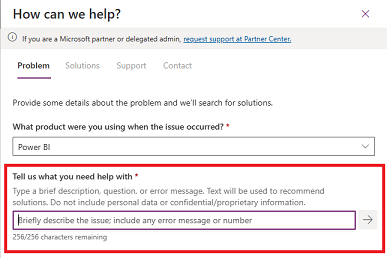
Jika Anda tidak menemukan solusi yang benar, jawab beberapa pertanyaan tambahan untuk melihat kemungkinan solusi untuk masalah Anda. Pilih solusi yang relevan dan lihat apakah konten berhasil memandu Anda untuk memperbaikinya.
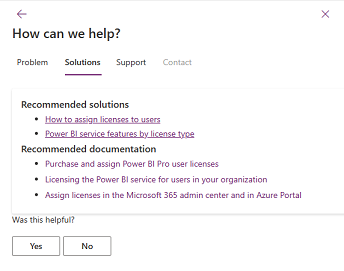
Jika panduan tidak mengatasi masalah Anda, gulir ke bawah, pilih Berikutnya, lalu pilih paket dukungan Anda. Anda dapat memilih menggunakan "Langganan Microsoft Fabric" atau paket dukungan Terpadu atau Premier Anda.

Jika Anda memiliki paket dukungan
Terpadu atau Premier yang tidak muncul di bawah paket Dukungan, pilih Tambahkan kontrak baru dan isi bidang. Jika Anda tidak mengetahui akses atau ID kontrak Anda atau tertarik untuk membeli kontrak dukungan terpadu , hubungi admin layanan atau Manajer Akun Keberhasilan Pelanggan (CSAM). 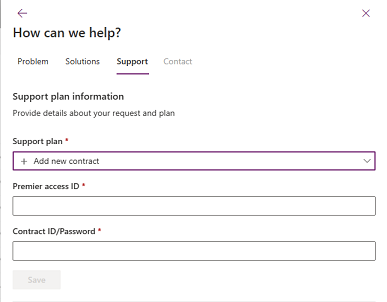
Tips
- Untuk ID Kontrak/Kata Sandi, masukkan ID kontrak Terpadu atau Premier Anda.
- ID Kontrak /Kata Sandi secara default menjadi ID kontrak Terpadu atau Premier. Jika Anda telah mengubah kata sandi saat mendaftar online di portal Terpadu/Premier, Anda harus menggunakan kata sandi yang diperbarui alih-alih ID kontrak.
Jika panduan tidak mengatasi masalah Anda, gulir ke bawah, pilih Berikutnya, lalu isi bidang pada tab Dukungan.
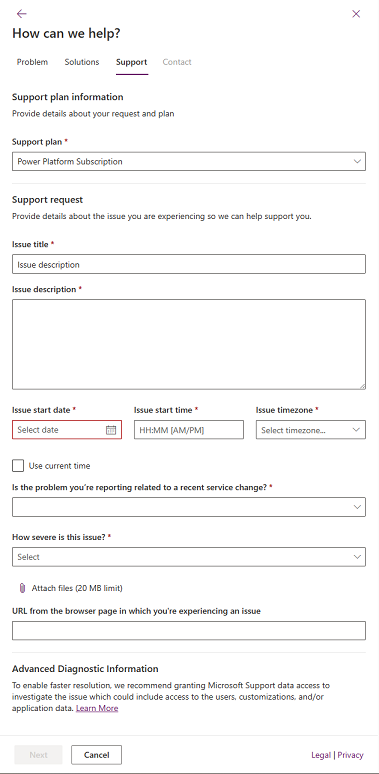
Obrolan Langsung
Pengguna yang membuka kasus dukungan melalui PPAC mungkin melihat opsi untuk memulai sesi obrolan langsung dengan perwakilan Dukungan Microsoft. Opsi untuk memulai sesi obrolan langsung muncul di halaman Kontak